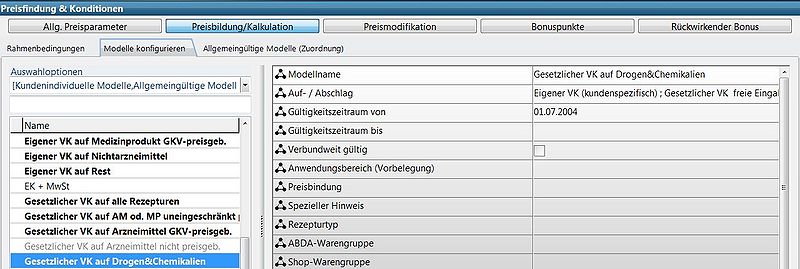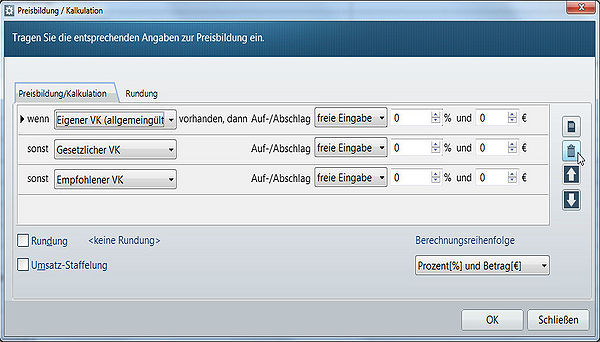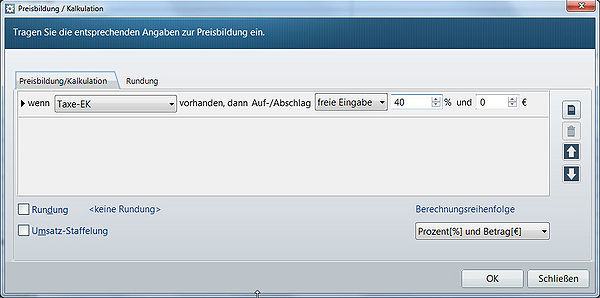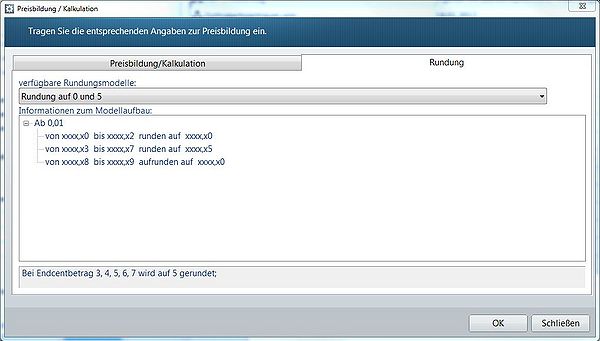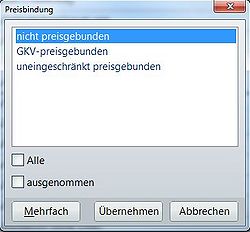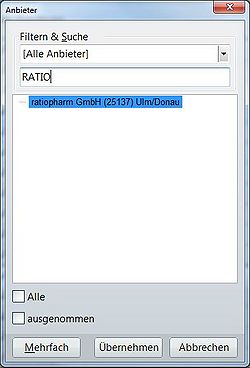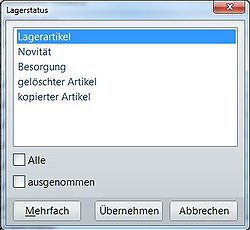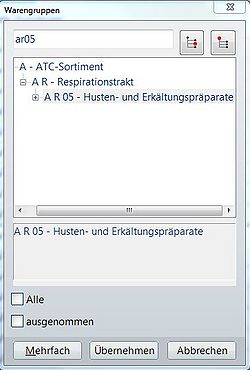Konditionsmodelle anlegen: Unterschied zwischen den Versionen
| Zeile 8: | Zeile 8: | ||
==== Preisbildung/Kalkulation ==== | ==== Preisbildung/Kalkulation ==== | ||
| + | |||
| + | '''Ausgangssituation:''' Sie möchten alle Erkältungsprodukte des Anbieters Ratiopharm ausgehend vom Taxe-EK kalkulieren. Inklusive Mehrwertsteuer soll ein Aufschlag von 40% realisiert werden. | ||
*Starten Sie die Applikation '''Konfiguration'''. | *Starten Sie die Applikation '''Konfiguration'''. | ||
| Zeile 15: | Zeile 17: | ||
| | ||
| − | [[Image:Konditionsmodelle 64 1.JPG]]<br> | + | [[Image:Konditionsmodelle 64 1.JPG|800px|Konditionsmodelle 64 1.JPG]]<br> |
| + | |||
| + | <br> | ||
| + | |||
| + | *Wählen Sie im Register ''Parameter ''die Funktion ''Anlegen''. | ||
| + | |||
| + | Auf der rechten Seite können Sie jetzt die Parameter für Ihr Modell festlegen. | ||
| + | |||
| + | <br> | ||
| + | |||
| + | [[Image:Konditionsmodelle 64 14.JPG|500px|Konditionsmodelle 64 14.JPG]] | ||
| + | |||
| + | <br> | ||
| + | |||
| + | *Geben Sie zunächst den '''Namen '''für Ihr Modell ein. | ||
| + | *Anschließend ist der '''Auf-/Abschlag '''einzugeben. Dazu klicken Sie in das Feld hinter der Bezeichnung und wählen in der Folge die Dreipunktschaltfläche an. | ||
| + | |||
| + | Es öffnet sich der Dialog ''Preisbildung/Kalkulation''. | ||
| + | |||
| + | *Löschen Sie zunächst über das Symbol ''Papierkorb ''drei der Kalkulationszeilen. | ||
| + | |||
| + | <br> | ||
| + | |||
| + | [[Image:Konditionsmodelle 64 3.JPG|600px|Konditionsmodelle 64 3.JPG]] | ||
| + | |||
| + | |||
| + | |||
| + | *In die verbleibende Zeile geben Sie die gewünschten Daten ein. In unserem Fall ist zunächst der Taxe-EK und anschließend der Wert 40 einzugeben. | ||
| + | |||
| + | |||
| + | |||
| + | [[Image:Konditionsmodelle 64 4.JPG|600px|Konditionsmodelle 64 4.JPG]] | ||
| + | |||
| + | |||
| + | |||
| + | *Im Register ''Rundung ''können Sie sich für ein Rundungsmodell entscheiden. | ||
| + | |||
| + | |||
| + | |||
| + | [[Image:Konditionsmodelle 64 5.JPG|600px|Konditionsmodelle 64 5.JPG]] | ||
| + | |||
| + | |||
| + | |||
| + | *Legen Sie anschließend den '''Anwendungsbereich '''Ihres Modells fest. In unserem Fall soll die Kalkulation nur greifen, wenn der Artikel als Barverkauf oder als Arztempfehlung eingegeben wird. | ||
| + | |||
| + | | ||
| + | |||
| + | [[Image:Konditionsmodelle 64 7.JPG|400px|Konditionsmodelle 64 7.JPG]] | ||
| + | |||
| + | |||
| + | |||
| + | *Soll Ihr Modell nur für OTC-Präparate gültig sein, so können Sie dies zusätzlich über den Parameter Preisbindung | ||
| + | |||
| + | |||
| + | |||
| + | [[Image:Konditionsmodelle 64 8.JPG|250px|Konditionsmodelle 64 8.JPG]] | ||
| + | |||
| + | |||
| + | |||
| + | | ||
| + | |||
| + | |||
| + | |||
| + | [[Image:Konditionsmodelle 64 10.JPG|500px|Konditionsmodelle 64 10.JPG]] | ||
| + | |||
| + | [[Image:Konditionsmodelle 64 13.JPG|500px|Konditionsmodelle 64 13.JPG]] | ||
| + | |||
| + | [[Image:Konditionsmodelle 64 11.JPG|250px|Konditionsmodelle 64 11.JPG]] | ||
| + | |||
| + | |||
| + | |||
| + | [[Image:Konditionsmodelle 64 12.JPG|250px|Konditionsmodelle 64 12.JPG]] | ||
| + | |||
| + | | ||
| + | |||
| + | <br><br> | ||
| + | |||
| + | <br> | ||
| − | + | [[Image:Konditionsmodelle 64 2.JPG|250px|Konditionsmodelle 64 2.JPG]] | |
[[Category:WINAPO_64]] | [[Category:WINAPO_64]] | ||
Version vom 18. Januar 2012, 13:42 Uhr
Hintergrund
Sie möchten Preise diverser Artikel in Ihrer Apotheke neu kalkulieren. Wie können Sie hier vorhgehen, um nicht sämtliche Artikel einzeln zu bearbeiten? Sie können sogenannte Konditionsmodelle für diese Artikel anlegen.
Grundsätzlich stehen Ihnen hier zwei Möglichkeiten zur Verfügung. Entweder Sie konstruieren ein Modell zu Preisbildung/Kalkulation, das auf dem bestehenden Einkaufspreis basiert und diesen mit einem bestimmten Aufschlag versieht. Oder Sie nutzen die Funktion der Preismodifikation. Interessant ist diese Vorgehensweise beispielsweise, wenn Sie die Kosmetikprodukte eines Herstellers 10% unter dem Herstellerabgabepreis anbieten möchten.
Wie kann man in WINAPO 64 Konditionsmodelle anlegen?
Preisbildung/Kalkulation
Ausgangssituation: Sie möchten alle Erkältungsprodukte des Anbieters Ratiopharm ausgehend vom Taxe-EK kalkulieren. Inklusive Mehrwertsteuer soll ein Aufschlag von 40% realisiert werden.
- Starten Sie die Applikation Konfiguration.
- Wählen Sie den Applikationsbereich Allgemeine Einstellungen.
- Im Register Bereiche wählen Sie Preisfindung & Konditionen.
- Wählen Sie im Register Parameter die Funktion Anlegen.
Auf der rechten Seite können Sie jetzt die Parameter für Ihr Modell festlegen.
- Geben Sie zunächst den Namen für Ihr Modell ein.
- Anschließend ist der Auf-/Abschlag einzugeben. Dazu klicken Sie in das Feld hinter der Bezeichnung und wählen in der Folge die Dreipunktschaltfläche an.
Es öffnet sich der Dialog Preisbildung/Kalkulation.
- Löschen Sie zunächst über das Symbol Papierkorb drei der Kalkulationszeilen.
- In die verbleibende Zeile geben Sie die gewünschten Daten ein. In unserem Fall ist zunächst der Taxe-EK und anschließend der Wert 40 einzugeben.
- Im Register Rundung können Sie sich für ein Rundungsmodell entscheiden.
- Legen Sie anschließend den Anwendungsbereich Ihres Modells fest. In unserem Fall soll die Kalkulation nur greifen, wenn der Artikel als Barverkauf oder als Arztempfehlung eingegeben wird.
- Soll Ihr Modell nur für OTC-Präparate gültig sein, so können Sie dies zusätzlich über den Parameter Preisbindung